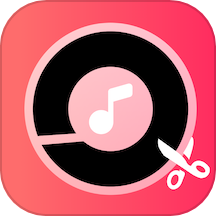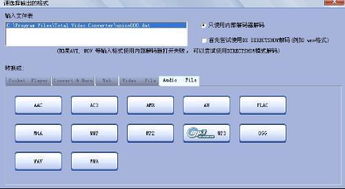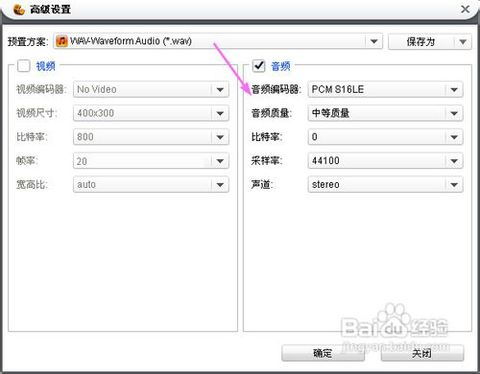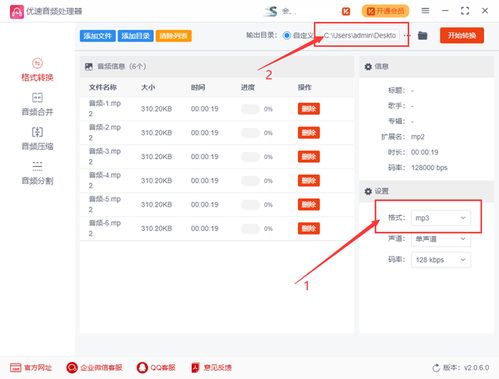如何将WMA音频转换为MP3格式?

在日常的数字生活中,音频格式转换是一个常见且需求迫切的问题。尤其是当你遇到WMA格式的音频文件,可能因设备或平台的限制无法顺利播放时,将WMA转换为MP3就显得尤为重要。今天,我们就来探讨几种简单有效的WMA转MP3的方法,让你的音频文件不再受限,轻松畅享音乐世界。

方法一:使用“星优音频助手”
首先为大家推荐的是“星优音频助手”这款实用的音频转换工具。它不仅界面简洁,操作简便,而且支持多种音频格式的转换,包括WMA转MP3。以下是具体步骤:
1. 下载与安装:首先,从官方网站或其他可靠渠道下载并安装“星优音频助手”。
2. 打开软件并选择功能:启动软件后,选择“格式转换”功能。
3. 添加文件:点击左上角的“添加文件”按钮,选择你想要转换的WMA文件,并将其导入到软件中。
4. 设置输出格式:在底部的“输出格式”选项中,选择“MP3”。其他设置保持默认即可。
5. 开始处理:确认所有设置无误后,点击软件右下角的“开始处理”按钮,软件将自动开始转换过程。
6. 查看转换结果:转换完成后,打开软件的输出目录,你可以找到已经转换为MP3格式的文件。
方法二:利用“茶花音频处理器”
接下来介绍的是“茶花音频处理器”,这是一款功能强大的音频处理软件,不仅支持音频格式转换,还能进行音频剪辑、合并等操作。以下是WMA转MP3的具体步骤:
1. 下载与安装:访问茶花音频处理器的官方网站,下载并安装适合你的操作系统版本的软件。
2. 启动软件:安装完成后,双击桌面上的茶花音频处理器图标启动软件。
3. 选择音频转换功能:在软件的主界面上,点击“音频”选项卡,然后选择“MP3”图标,进入MP3转换的设置界面。
4. 添加文件:在MP3转换界面中,点击“添加文件”按钮,找到并选择需要转换的WMA文件,然后点击“确定”将其添加到转换列表中。
5. 调整输出参数:在转换设置中,你可以根据需要调整输出文件的参数,如音频质量、采样率、比特率等。
6. 开始转换:确认所有设置无误后,点击“开始”按钮,软件将开始将WMA文件转换为MP3格式。
7. 查看转换结果:转换完成后,软件可能会自动打开输出文件夹,或者你可以手动打开输出文件夹查看转换后的MP3文件。
方法三:借助“Audacity”
Audacity是一款开源的音频编辑和录音软件,虽然主要功能是音频编辑,但它也支持多种音频格式的转换,包括WMA转MP3。以下是具体步骤:
1. 下载与安装:首先,从Audacity的官方网站或可靠的软件下载平台下载并安装软件。
2. 启动软件:安装完成后,双击软件图标启动Audacity。
3. 导入WMA文件:点击菜单栏中的“文件”菜单,选择“导入”选项,然后在子菜单中选择“音频”,找到并选择要转换的WMA文件,点击“打开”按钮将其导入。
4. 准备转换:WMA文件导入成功后,会显示在音频轨道上。接下来,再次点击“文件”菜单,选择“导出”选项,然后在子菜单中选择“导出为MP3”。
5. 设置输出参数:在弹出的参数设置窗口中,你可以根据需要设置输出文件的参数,如比特率、采样率、声道等。
6. 开始转换:参数设置完成后,点击“保存”按钮,Audacity将开始将WMA文件转换为MP3格式。
7. 查看转换结果:转换完成后,你可以在指定的输出文件夹中找到转换后的MP3文件。
方法四:使用“Format Factory”
Format Factory是一款功能全面的多媒体格式转换软件,支持视频、音频、图片等多种格式的转换。以下是WMA转MP3的具体步骤:
1. 下载与安装:首先,从Format Factory的官方网站下载并安装最新版本的软件。
2. 启动软件:安装完成后,双击软件图标启动Format Factory。
3. 选择音频转换功能:在软件的主界面上,选择“音频”选项卡,然后找到并选择“MP3”转换功能。
4. 添加文件:点击“添加文件”按钮,选择你想要转换的WMA文件。
5. 开始转换:确认所有设置无误后,点击“开始”按钮,软件将开始将WMA文件转换为MP3格式。
6. 查看转换结果:转换完成后,你可以在软件的输出目录中找到转换后的MP3文件。
WMA与MP3格式的对比
在了解转换方法之前,我们有必要了解一下WMA和MP3这两种音频格式的区别。WMA(Windows Media Audio)是微软推出的一种音频格式,以高压缩率和良好的音质为特点,其压缩率一般可以达到1:18,生成的文件大小只有相应MP3文件的一半。这对于存储空间有限的设备来说尤为重要。然而,WMA格式在高位元率的渲染能力相对较弱,与同等比特率的MP3相比,音质和渲染力可能稍逊一筹。
MP3(MPEG Audio Layer 3)则是一种广泛使用的音频压缩格式,具有数据压缩、广泛的兼容性、网络传输便利性等特点。MP3格式的音频文件通常具有较小的文件大小和较好的音质,这使得它成为全球范围内最受欢迎和应用最广的音频文件格式之一。
结语
通过以上几种方法,我们可以轻松地将WMA格式的音频文件转换为MP3格式,从而摆脱设备或平台的限制,畅享音乐世界。无论是使用“星优音频助手”、“茶花音频处理器”、“Audacity”还是“Format Factory”,这些工具都能帮助我们快速、高效地完成音频格式的转换。当然,在选择转换工具时,我们需要根据自己的需求和喜好进行选择,以确保获得最佳的转换效果。
希望这篇文章能够帮助你解决WMA转MP3的问题,让你的数字生活更加便捷和丰富。如果你还有其他关于音频格式转换的问题或需求,欢迎随时留言交流。让我们一起在数字音乐的海洋中畅游吧!
- 上一篇: 剑灵PVP强势职业推荐
- 下一篇: 珊瑚虫版QQ:全新体验,试用之旅开启!
-
 轻松学会:MP3文件转WMA格式的方法资讯攻略11-14
轻松学会:MP3文件转WMA格式的方法资讯攻略11-14 -
 WMA转MP3的操作技巧与步骤资讯攻略10-30
WMA转MP3的操作技巧与步骤资讯攻略10-30 -
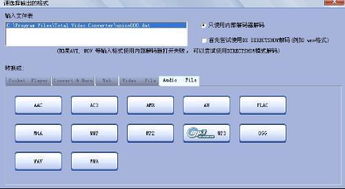 WMA转MP3:轻松掌握的高效转换技巧资讯攻略11-07
WMA转MP3:轻松掌握的高效转换技巧资讯攻略11-07 -
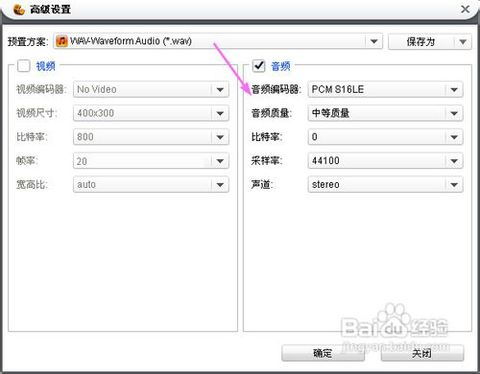 轻松实现音频转换:WMA转WAV的详细步骤资讯攻略11-29
轻松实现音频转换:WMA转WAV的详细步骤资讯攻略11-29 -
 如何将CD音频高效转换为MP3格式资讯攻略11-17
如何将CD音频高效转换为MP3格式资讯攻略11-17 -
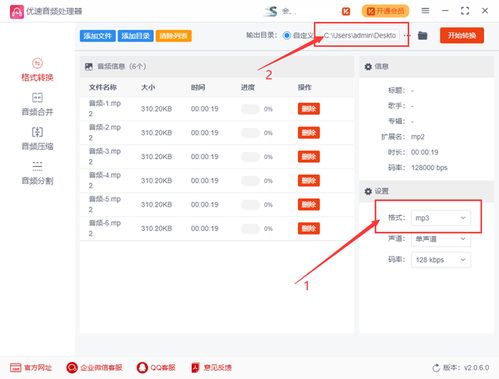 如何将MP2格式转换为MP3格式?资讯攻略12-04
如何将MP2格式转换为MP3格式?资讯攻略12-04